CAD图纸文件如何输出为TIFF高质量图片
CAD视图导出技巧

CAD视图导出技巧CAD(计算机辅助设计)软件是设计师必备的工具之一,它提供了强大的设计功能和灵活的编辑选项。
然而,在一些特定的情况下,我们可能需要将CAD绘图转化为其他格式,以便与他人共享或进一步处理。
在本篇文章中,将介绍一些CAD视图导出的技巧,帮助您快速、高效地将CAD视图导出为不同的文件格式。
一、导出为图片格式1. 在CAD软件中打开您想要导出的绘图文件。
确保您已对绘图进行编辑和排版,以符合您的要求。
2. 点击“文件”菜单,选择“另存为”选项。
在弹出的对话框中,选择您要保存的文件格式为图片格式,如JPEG、PNG或BMP等。
3. 在保存选项中,您可以设置图片的分辨率和颜色深度。
根据实际需要进行调整,以达到较好的视觉效果。
4. 确认保存路径和文件名,点击“保存”按钮。
稍等片刻,导出过程将完成,并将图片保存至您指定的文件夹中。
二、导出为PDF格式1. 打开CAD绘图文件,并对其进行必要的编辑和调整。
2. 单击“文件”菜单,选择“打印”选项。
在弹出的打印对话框中,选择您的打印机名称为“Adobe PDF”或其他虚拟打印机,以将绘图文件转化为PDF格式。
3. 根据实际需要,设置纸张大小、方向和边距等打印选项。
4. 点击“打印机和纸质/质量”选项卡,您可以进一步设置打印输出的质量和效果。
如果需要,也可以设置密码保护或添加水印等安全措施。
5. 单击“打印”按钮,选择保存路径和文件名,点击“保存”。
稍等片刻,CAD视图将被导出为PDF格式,并保存在您指定的位置中。
三、导出为DWG或DXF格式1. 打开CAD绘图文件,并确保它已经编辑和准备完毕。
2. 单击“文件”菜单,选择“另存为”选项。
在弹出的对话框中,选择DWG或DXF格式为保存类型。
3. 在保存选项中,您可以进一步设置CAD版本、文件格式和压缩方式等。
4. 确认保存路径和文件名,并单击“保存”按钮。
稍等片刻,CAD视图将被导出为DWG或DXF格式,并保存在您指定的位置中。
如何简单的把CAD图纸转为高清图片

在CAD制图工作中,当图纸绘制完成后,领导想要看效果图怎么办?下面就来教大家两种方法,快速将CAD图纸转为高清图片。
方法一:打印PDF转PNG①打印图纸首先我们在CAD中打开一张图纸,然后点击左上角的图标,选择【打印】,你也可以直接使用快捷键【Ctrl+P】,调出打印窗口。
接下来在打印窗口中,将【打印机/绘图仪】的名称改为【DWG To PDF】;将图纸尺寸改为【A3】,纸张越大,图片清晰度越高。
②转成PDF然后打印范围选择【窗口】,在CAD中框选图纸,接着勾选【居中打印】,图形方向改为【横向】,可以点击【预览】查看效果。
关闭预览页面,回到打印窗口后点击【确定】,选择文件保存路径,然后点击【保存】,就可以将DWG图纸转成PDF格式了。
③PDF转PNG最后需要使用到Photoshop,点击【文件】-【打开】,从电脑中找到刚才转换的PDF文件,点击【打开】-【确定】,将图纸添加到PS中。
按下另存快捷键【Ctrl+Shift+S】,将保存类型改为PNG,因为png格式的图片可以无损压缩,相对来说比较高清,打开图片放大看一看。
方法二:CAD转高清图片通过上面的方法,大家觉得是不是还挺麻烦的?下面我要给大家分享另一种方法,就是使用迅捷CAD转换器,只需要一个键,就能快速将CAD转为高清图片。
如何使用:①首先打开CAD转换器,点击左侧工具栏中的【CAD转图片】功能,然后再点击【添加文件】按钮,从电脑中批量选择CAD文件。
②当PDF文件添加完成后,在底部设置转换属性:输出色彩选择彩色、页面大小越大越好、背景颜色就用白色、输出格式选择PNG。
③接下来先别着急转换,点击右上角的【浏览】,选择一个文件夹,这个文件夹是用来保存转换结果的,最后点击【批量转换】。
转换效果:从电脑中找到刚才选择的文件夹,打开后就能看到CAD转换的图片了,我们打开一张图片查看效果,放大后还是非常清晰的。
CAD图纸转为高清图片的方法,大家都学会了吗?不懂的可以问哦。
CAD中如何将图纸输出为高分辨率图像,例如JPG、TIF、TGA、PDF、EPS等各种图像文件格式

CAD中如何将图纸输出为高分辨率图像,例如JPG、TIF、TGA、PDF、EPS等各种图像文件格式许多行业中需要将CAD图纸输出成高分辨率的光栅图像,然后到PS或其他图像处理软件中进行填色或其他处理。
在CAD中用EXPORT(输出)命令可以输出BMP图像,但这种图像就相当于屏幕截图,分辨率很低,显然无法满足要求。
其实,要将CAD图纸输出成高分辨率的光栅图像非常简单,无论是AutoCAD还是国产的浩辰CAD都提供了虚拟的光栅图像打印驱动,通过常规的打印操作就可以输出高分辨率的光栅图像,只是需要先安装一下驱动。
有些CAD默认就已经安装了一两种光栅图像的虚拟打印驱动,如JPG\PNG\PDF驱动,直接在打印机列表里先看一下有没有,如果有的,直接用就可以了,如果没有,就可以尝试安装一下驱动,看看CAD有没有提供你需要格式的虚拟驱动。
每种CAD提供的驱动类型类似,但驱动安装方法略有不同。
AutoCAD的“文件”菜单下有一个“绘图仪管理器”,点此命令,会直接打开内置驱动的目录,在目录中有一个“添加绘图仪向导”的快捷方式,双击此快捷方式就可以开始驱动安装,直接点两次“下一步”,在“打印机型号”左侧列表中选择“光栅文件格式”,右侧选择你需要的驱动。
如果没有你需要的格式,你可以选择一个相近的格式,输出后用PS等软件再转一下就好了。
最后按“下一步”完成安装,打印机名字自己也可以改。
如下图所示:国产CAD以浩辰CAD为例,浩辰CAD的绘图仪安装向导内置在打印对话框中,打开打印对话框,在打印机列表的最下面选择“添加打印机”,打印向导与AUTOCAD类似,提供的打印机列表和AUTOCAD略有不同,如下图所示。
安装好驱动后,光栅图像打印驱动就会出现在打印对话框的打印机列表中,要输出光栅图像的时候,选择此打印机即可。
其他设置,如纸张大小、打印范围、打印比例和打印样式表和常规打印设置一样,点“属性”按钮可以设置输出光栅图像的分辨率。
CAD转化为高清图片
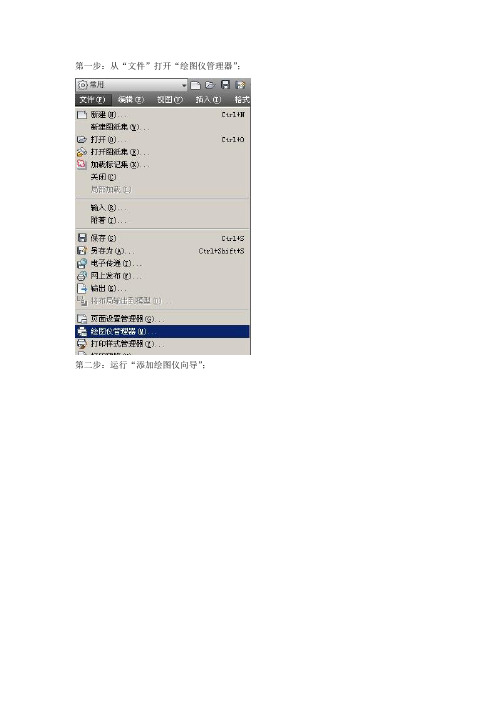
第一步:从“文件”打开“绘图仪管理器”;
第二步:运行“添加绘图仪向导”;
第三步:“添加绘图仪”的简介;
第四步:配置绘图仪,选择“我的电脑”;
第五步:选择绘图仪型号,选择如图默认的生产商及型号即可;
第六步:“输入PCP/PC2”,如果以前有配置好的PCP/PC2可以在这儿直接输入,没有的话可以直接略过,系统会新建样式,点击下一步。
第七步:选择端口“打印到文件”;
第八步:输入绘图仪名称;
第九步:完成“添加绘图仪配置“;
第十步:点击“打印”按钮弹出打印对话框,在“打印机/绘图仪-名称”下选择刚刚配置的绘图仪名称;
第十一步:选择合适的图纸尺寸,也可以在特性里自定义图纸尺寸;
文件类型;
第十三步:点击保存完成图片输出,生成EPS图片;
第十四步:转化为JPEG格式图片;
可以用PhotoShop软件打开此文件,然后点击“文件”下的“存储”,在弹出的对话框里的选择文件类型为“JPEG”,点击保存确定。
CAD怎么导出清晰的图片格式

CAD怎么导出清晰的图片格式
通常情况下,我们经常把CAD文件转换成PDF格式或者转换成图片的格式,这样方便别人查阅,因为这两个格式的文件基本上的电脑都可以打开。
其实它和PDF转换方法也差不多,只不过没有PDF那么麻烦,现在的CAD版本都是自带JGP打印机了,我们可以轻松的把它转换成高清图片格式。
1、点击“打印”或者使用快捷键“Ctrl+P”调出打印窗口2、选择JPG打印后,会弹出选择窗口,一般小图选择默认就行,如果图纸比较大,且比较详细的话,建议选择自定义,可以得到更加清晰的图片3、图纸尺寸可以选择默认或者选择更大的像素,看每个人对图纸清晰度的要求而定,一般默认的就很清楚了4、然后选择“窗口”把需要转换的图纸框选,四边尽量留比较小的间隙,这样得到的图纸就越大5、如果你想得到全黑色线条的图形,你就选择m开关的那个,如果你不想改变原图颜色,你就选择无,如图:6、然后点击右下角的确定保存图片即可。
CAD原来可以转换成高清图片啊!

CAD原来可以转换成高清图片啊!
将CAD图纸转换成高清图片格式,这是从事CAD相关工作的小伙伴们常常做的。
如何转换可以简单快速呢?小编推荐使用迅捷CAD转换器来操作,非常的简单方便。
具体步骤如下:
步骤一:首先在浏览器里搜索迅捷CAD转换器下载安装到电脑端。
如下图:
步骤二:打开软件运行,点击软件界面右侧“CAD转图片”按钮。
如下图:
步骤三:点击“添加文件”这个按钮。
把需要转换的CAD图纸文件添加至软件,也可直接把文件拖曳至软件界面里。
如下图:
步骤四:在“输出格式”栏里选择好需要转换的图片格式。
同时还可以对输出色彩、页面大小、背景颜色等进行自定义设置。
如下图:
步骤五:然后在“输出目录”右侧的“浏览”框里选择好转换后图片的保存位置。
如下图:
步骤六:最后点击“批量转换”按钮,稍等片刻,该CAD图纸文件就成功转换成需要的高清图片了。
如下图:
以上就是操作CAD图纸转换成高清图片的方法步骤,迅捷CAD转换器非常实用方便,小伙伴们赶快下载试一下吧!。
AutoCAD 输出图片格式文件方法
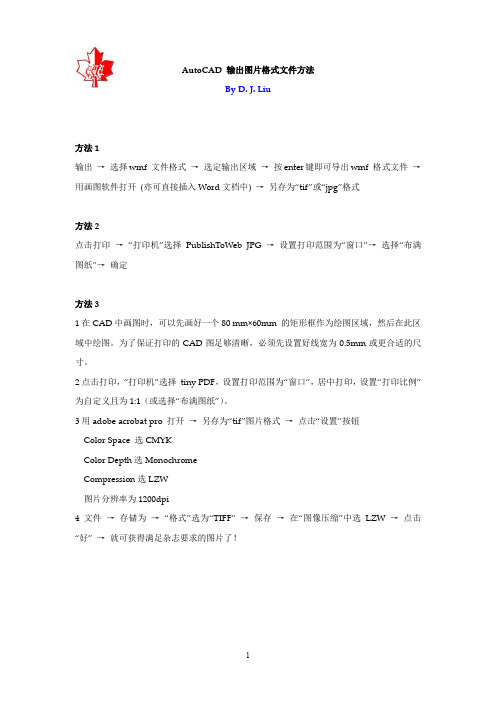
AutoCAD 输出图片格式文件方法
By D. J. Liu
方法1
输出→选择wmf 文件格式→选定输出区域→按enter键即可导出wmf 格式文件→用画图软件打开(亦可直接插入Word文档中) →另存为“tif”或“jpg”格式
方法2
点击打印→“打印机”选择PublishToWeb JPG →设置打印范围为“窗口”→选择“布满图纸”→确定
方法3
1在CAD中画图时,可以先画好一个80 mm×60mm 的矩形框作为绘图区域,然后在此区域中绘图。
为了保证打印的CAD图足够清晰,必须先设置好线宽为0.5mm或更合适的尺寸。
2点击打印,“打印机”选择tiny PDF,设置打印范围为“窗口”,居中打印,设置“打印比例”为自定义且为1:1(或选择“布满图纸”)。
3用adobe acrobat pro 打开→另存为“tif”图片格式→点击“设置”按钮
Color Space 选CMYK
Color Depth选Monochrome
Compression选LZW
图片分辨率为1200dpi
4 文件→存储为→“格式”选为“TIFF” →保存→在“图像压缩”中选LZW →点击“好” →就可获得满足杂志要求的图片了!
1。
AutoCAD输出高分辨率光栅文件的设置步骤

AutoCAD输出高分辨率光栅文件的设置步骤经常有人问我怎么才能把AutoCAD的DWG图形输出为高分辨率图像文件,闲来无事,把设置的过程走了一遍,供需要的参考。
第一步:打开autocad的“绘图仪管理器”位置:下拉菜单“文件”图-1★双击“添加绘图仪向导”图标。
出现图-2.图-2★点击“下一步”图-3★点击“下一步”第二步:选择“打印机”和图像文件格式图-4在“1”处选择“光栅文件格式”作为虚拟打印机,然后在“2”处选择输出图像文件的格式。
一般选择TIFF格式好一些,图像无损,缺点是生成的文件大一些。
选择完成后,★点击“下一步”图-5★点击“下一步”图-6★点击“下一步”图-7可以输入虚拟绘图机的名称,通常按默认即可。
★点击“下一步”第三步:图像分辨率设置图-8这里开始进行重要的设置★点击“编辑绘图仪配置”图-91:点“1”位置2:点“添加”-----------------这里进行图像分辨率的设置“使用现有图纸”中的分辨率都太低,所以要“创建新图纸”★点击“下一步”在“1”处输入你需要的分辨率,注意高宽比例应该与图幅的比例一致。
★点击“下一步”“1”处可以不用管,按默认即可,★点击“下一步”同上★点击“下一步”完成一种分辨率的设置★点击“完成”设置好分辨率的图纸尺寸已经出现在“自定义尺寸”中,如果需要设置其它分辨率的尺寸,点“添加”重复上面的过程,★点击“确定”回到这里分辨率设置完成★点击“完成”“绘图仪管理器”中增加了一个“绘图仪”种类。
关闭“绘图仪管理器”窗口。
第四步:利用这个“虚拟绘图机”进行图像分解输出在“打印”窗口中,打印机名称选前面设置的“TIFF version6”,然后在“图纸尺寸”中选择前面设置的分辨率。
这是前面设置的分辨率,我这里还多设了一个8400X6000点的。
用“窗口”选择要打印的区域,关于打印方面的设置就不详细介绍了。
这几个位置根据需要设置。
因为画图时大量采用了不同颜色的线条,所以要打印黑白图,应该对“打印样式表”进行编辑修改设置。
- 1、下载文档前请自行甄别文档内容的完整性,平台不提供额外的编辑、内容补充、找答案等附加服务。
- 2、"仅部分预览"的文档,不可在线预览部分如存在完整性等问题,可反馈申请退款(可完整预览的文档不适用该条件!)。
- 3、如文档侵犯您的权益,请联系客服反馈,我们会尽快为您处理(人工客服工作时间:9:00-18:30)。
CAD图纸文件如何输出为TIFF高质量图片我们在设计完图纸的时候,经常需要将图纸虚拟打印成高质量的图片,那么怎么才能运用打印机来打出高质量的图片呢,下面我们就来讲一下—浩辰的虚拟打印系统。
浩辰的虚拟打印系统可以提供虚拟打印驱动,我们可以添加自己所需要的虚拟打印方式,这种方法的输出精度相当高,完全可以满足高质量图像文件的要求。
我们以如何打印成TIFF图片为例。
下面我们来介绍一下具体操作步骤:
1.打开浩辰软件中“文件”菜单中的打印功能
2.在打印功能的打印机/绘图仪中选择添加绘图仪如图
3.在“添加打绘图仪”对话框中,点击“下一步”,出现“添加绘图仪―开始” 对话框,里
面有三个选项,因为我们要使用浩辰软件的打印机驱动程序来配置,所以保持默认的“我的电脑”,继续点击“下一步”,如图
4.在“添加绘图仪―绘图仪型号”对话框中,从“生产商”下选择“光栅文件格式”,再从
“型号”下选择你要转换的图像文件格式,这里我们选择tif格式如图
5.点击“下一步”,不理会出现的“输入PCP或CIB”文件,点击“下一步”为配置端口”,默认“打印到文件”,不作改变,继续点击“下一步”,这时你可以修改打印机的名称,完成后点击“下一步”。
如图
6.在“添加打印机―完成”对话框中点击完成,这样我们就可以把我们所需要的tiff格式的打印方式添加到打印机了。
7.然后我们选择tif样式的打印机,打印一个图片,如图
这样我们就利用浩辰的虚拟打印工具完成了将CAD图纸文件如何输出为TIFF高质量图片。
